httpd je webový server apache v distrách založených na Red Hat, zatiaľ čo v distriboch Debianu sa nazýva apache. Závisí to od operačného systému, ktorý používate. Napríklad v RHEL 6.2, to sa nazýva httpd, a v Ubuntu, to sa nazýva apache2.
Vo Fedore Linux poskytuje balík httpd aplikáciu webového servera Apache.
Čo pokryjeme
V tomto výučbe sa dozvieme, ako nainštalovať webový server Apache zo zdrojového súboru aj z úložiska Fedora.
Odporúča sa, aby ste si tento príspevok najskôr prečítali a potom ho použili vo svojom systéme. Týmto sa uistíte, že ste správne nakonfigurovali webový server apache.
Predpoklady
- Je nainštalovaný operačný systém Fedora
- Používateľský účet s prístupom root
- Pripojenie na internet na stiahnutie rôznych súborov.
Metóda 1. Inštalácia zo zdrojového kódu
Krok 1. Otvorte webový prehľadávač a prejdite na stránku na stiahnutie apache. Pri písaní tohto článku je najnovšia a stabilná verzia dostupná pre Apache HTTP Server (httpd) je 2.4.46. Stiahnite si súbor, ako je uvedené nižšie:
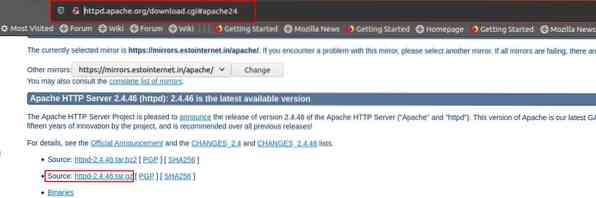
Ďalším spôsobom, ako získať súbor, je príkaz wget. Otvorte terminál a spustite nasledujúci príkaz:
# wget https: // zrkadlá.estointernet.v / apache // httpd / httpd-2.4.46.decht.gzToto je zobrazené nižšie:
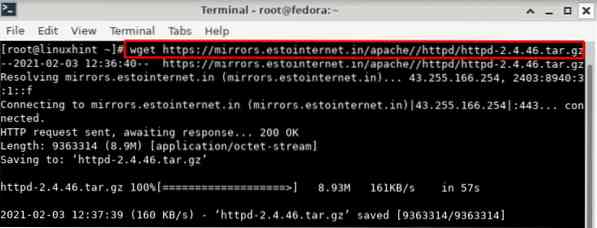
Výhodou použitia zdrojového kódu je, že vždy získate najnovšiu dostupnú verziu softvéru.
Krok 2. Po získaní zdrojového súboru môžeme súbor extrahovať pomocou príkazov „gzip“ a „tar“. Presný názov súboru závisí od dostupnej verzie, ktorú ste si stiahli. V našom prípade to tak je httpd-2.4.46.decht.gz.
# gzip -d httpd-2.4.46.decht.gz

Po spustení vyššie uvedeného príkazu môžete vidieť rozbalený priečinok tu:
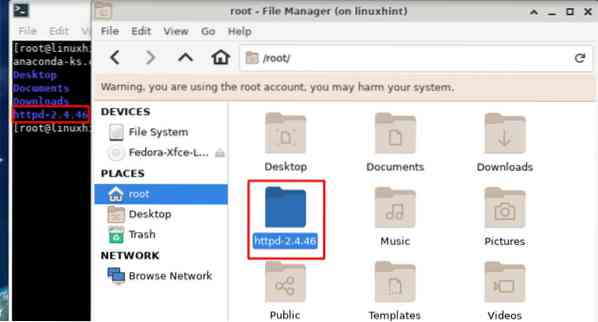
Krok 3. Teraz choďte do extrahovaného adresára pomocou príkazu:
# cd httpd-2.4.46Krok 4. Teraz musíme spustiť konfigurovať skript na konfiguráciu apache. Toto je k dispozícii v koreňovom adresári apache, t.j.e., aktuálny adresár. Pred spustením tohto skriptu sa však uistite, kam chcete nainštalovať apache.
Server Apache môžete nainštalovať do predvoleného umiestnenia. Za týmto účelom musíte skript spustiť jednoducho:
# ./ konfigurovaťAk chcete nainštalovať apache do iného ako predvoleného adresára, použite nasledujúcu syntax:
# ./ configure --prefix = / cesta / z / inštaláciaVo vnútri reťazca „-prefix =“ zadajte cestu inštalácie. V našom prípade nainštalujeme apache do / opt / httpd adresár. Postupujte podľa pokynov uvedených nižšie:
1. Vytvorte adresár vo vnútri / opt, ako je uvedené nižšie:
# mkdir / opt / httpd2. Spustite skript podľa obrázka nižšie:
# ./ configure --prefix = / opt / httpdSpustenie konfiguračného skriptu a overenie funkcií vo vašom systéme bude chvíľu trvať. Pripraví tiež súbory Makefiles na zostavenie webového servera apache.
Poznámka pre niekoľko chýb pri spustení ./ konfigurovať skript:
1. Môže sa zobraziť nasledujúca chyba „configure: error: APR not found“:
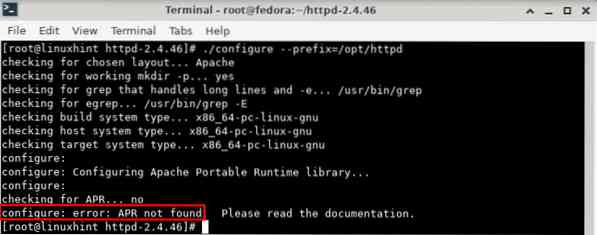
Pre opravu tejto chyby si musíte stiahnuť apríl *.decht.gz odtiaľto.
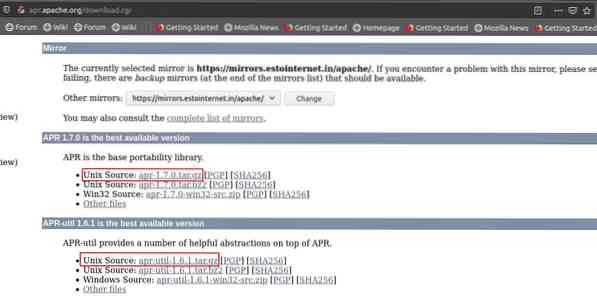
Teraz tento adresár rozbaľte do adresára „srclib“, ktorý je k dispozícii v distribučnom priečinku apache httpd. Ak chcete súbor extrahovať, použite príkaz:
# tar xvf apr-util-1.6.1.decht.gz# tar xvf apr-1.7.0.decht.gz
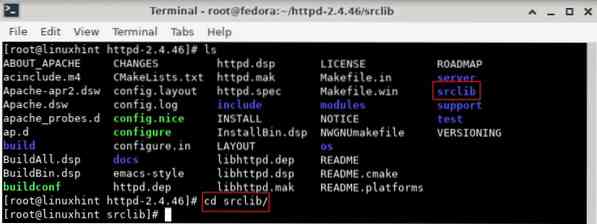
Teraz tieto súbory premenujte odstránením čísla verzie, ako je uvedené tu:
# mv apr-util-1.6.1 apr-util# mv 1. apríla.7.0 apr
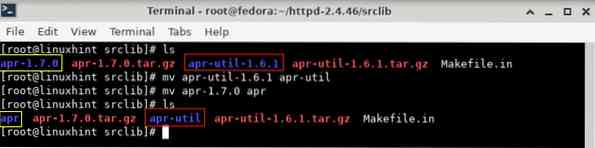
2. Ak je chyba „configure: error: pcre-config for libpcre not found.„Potom stačí nainštalovať balíček PCRE devel, ako je to zobrazené nižšie:
# dnf nainštalovať pcre-devel -yTeraz pokračujte v spúšťaní konfiguračného skriptu ako predtým. Na záver by sa vytlačil súhrn, ako je to zobrazené tu:
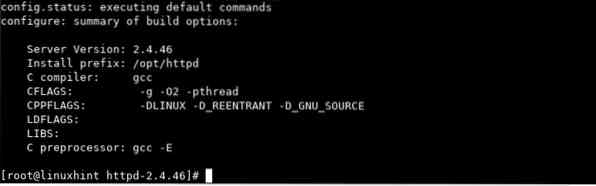
Krok 5. Ak chcete zostaviť niekoľko komponentov, ktoré tvoria webový server Apache, použite nasledujúci príkaz:
# urobiťSpustenie tohto príkazu môže trvať dosť dlho, pretože sa kompiluje základná konfigurácia. Vo veľkej miere to závisí od hardvéru systému a tiež od počtu povolených modulov.
Ak sa zobrazí chyba ako „závažná chyba: expat.h: Žiadny takýto súbor alebo adresár “, budete si musieť odtiaľto stiahnuť expata. Teraz rozbaľte súbor v nejakom adresári. Na extrakciu používame / opt / httpd.
# tar xvjf expat-2.2.10.decht.bz2 -C / opt / httpdTeraz choďte do extrahovaného adresára a spustite nasledujúci príkaz jeden po druhom, aby ste nakonfigurovali expat:
# cd / opt / httpd / expat-2.2.10# ./ konfigurovať
# urobiť
# vykonať inštaláciu
Teraz znova spustite konfiguračný skript zadaním cesty inštalácie expat:
# ./ configure --prefix = / opt / httpd --with-expat = / opt / httpd / expat-2.2.1Krok 5. Po dokončení príkazu make sme pripravení na inštaláciu balíkov. Spustite príkaz:
# vykonať inštaláciuKrok 6. Ak chcete prispôsobiť svoj server Apache, použite httpd.súbor conf vo vnútri:
# nano PREFIX / conf / httpd.konfKde PREFIX je cesta inštalácie apache. V našom prípade je to / opt / httpd /, takže používame:
# nano / opt / httpd / conf / httpd.konfV tomto súbore zmeňte smernicu ServerName na adresu IP vášho systému.
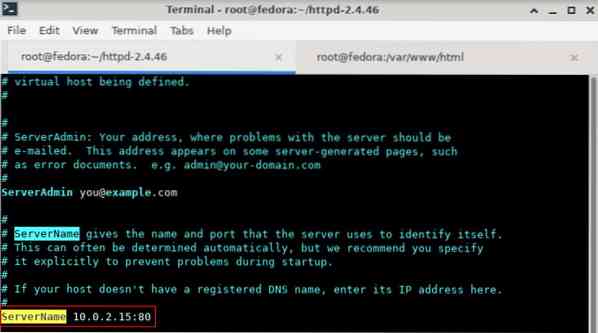
Krok 7. Teraz je apache pripravený na použitie; službu stačí spustiť z adresára, kde je nainštalovaná. Napr.g., ak máte nainštalovaný apache vo vnútri / opt / httpd, spustite príkaz:
# / opt / httpd / bin / apachectl -k štart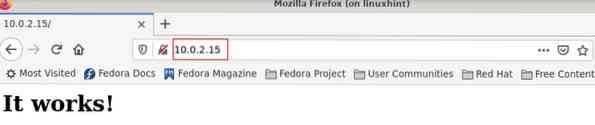
Metóda 2. Inštalácia z úložiska Fedory
Inštalácia Apache httpd z úložiska Fedory je dosť jednoduchá; postupujte podľa nasledujúcich krokov:
Krok 1. Otvorte terminál (ctrl + alt + f2) s užívateľom root alebo aspoň s oprávneniami superužívateľa.
Krok 2. Teraz použite nasledujúci príkaz na inštaláciu apache:
# dnf nainštalovať httpdKrok 3. Spustite a skontrolujte stav služby apache pomocou príkazu:
# systemctl start httpd.služby# systemctl status httpd.služby
Mal by zobrazovať bežiaci stav
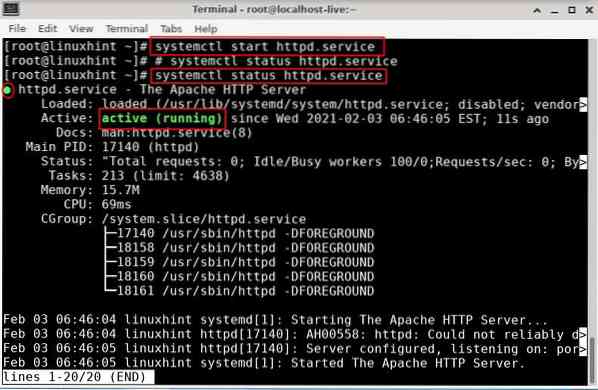
Krok 4. Otvorte webový prehľadávač a zadajte IP vášho systému. Zobrazila by sa táto stránka:
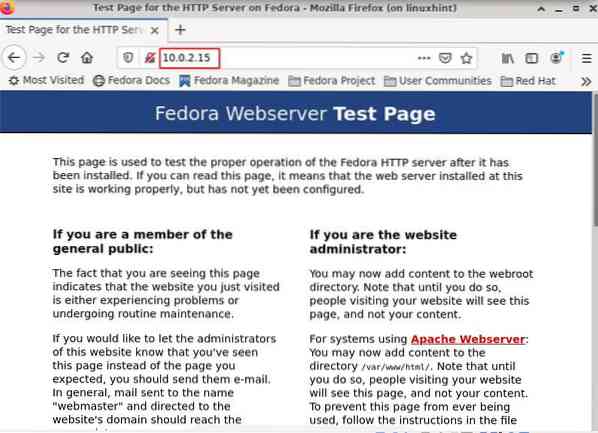
Záver
Gratulujeme, úspešne ste nakonfigurovali webový server Apache. V tejto príručke sme sa naučili, ako nainštalovať apache zo zdrojového súboru a úložiska Fedory.
 Phenquestions
Phenquestions


